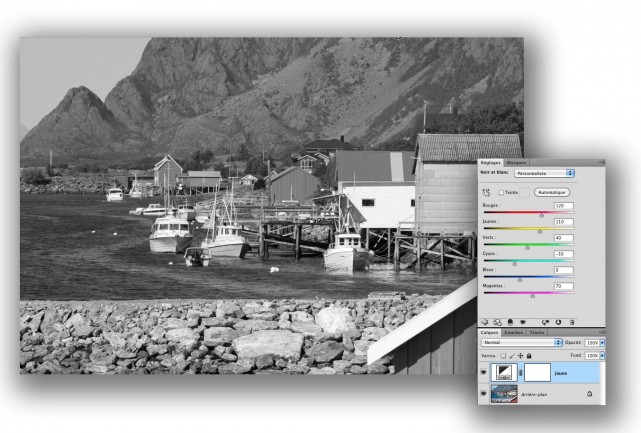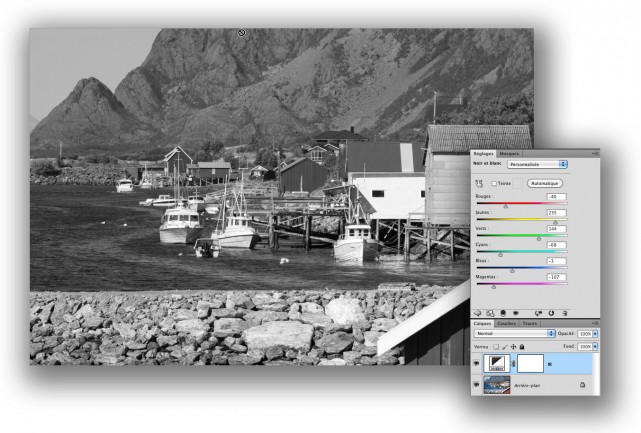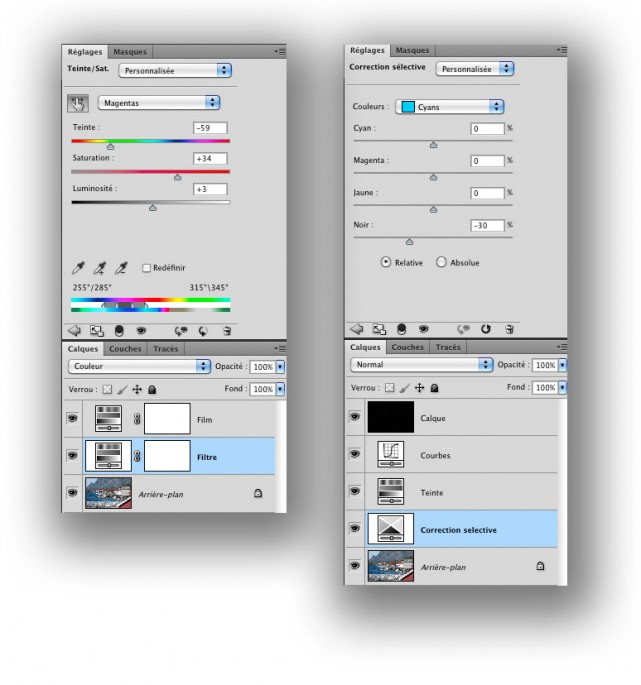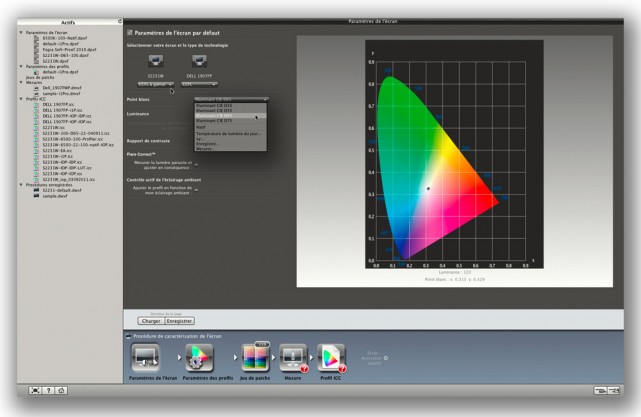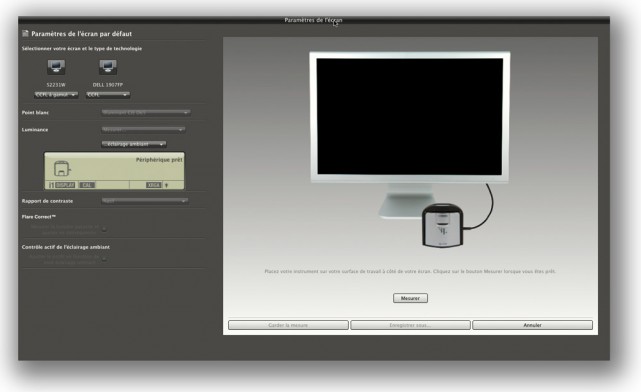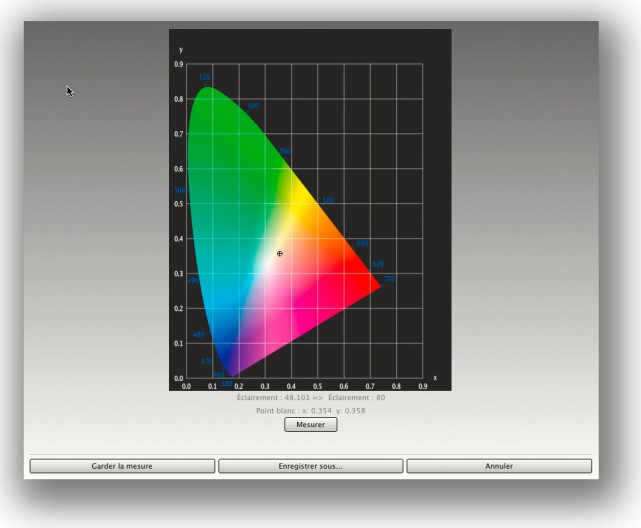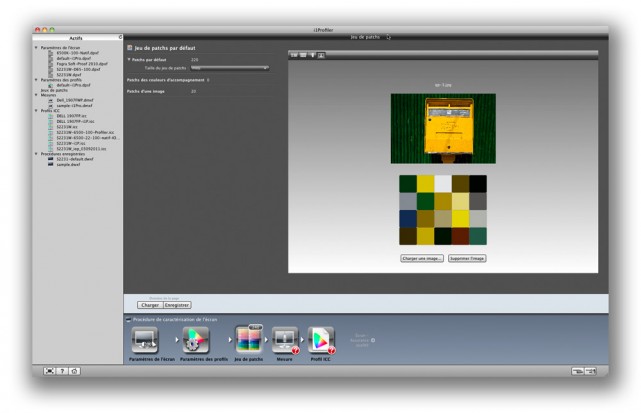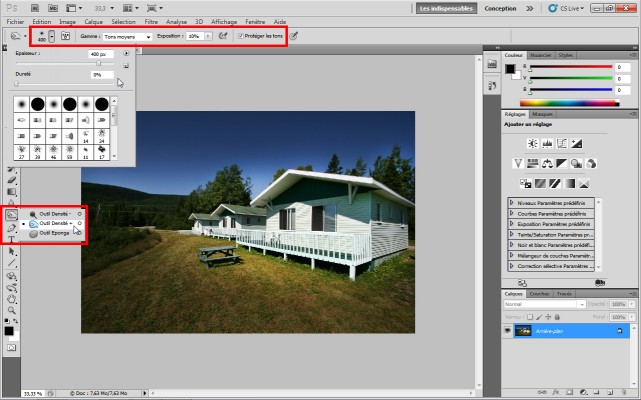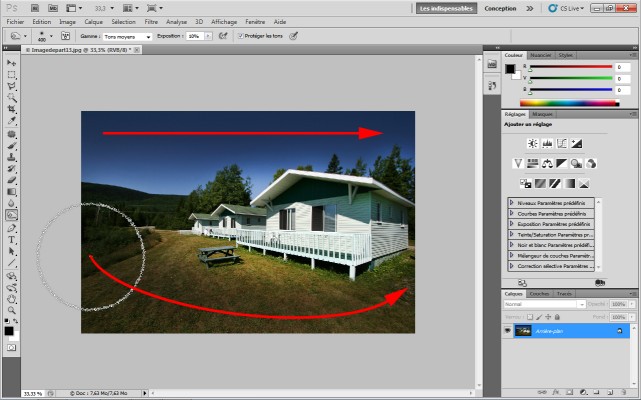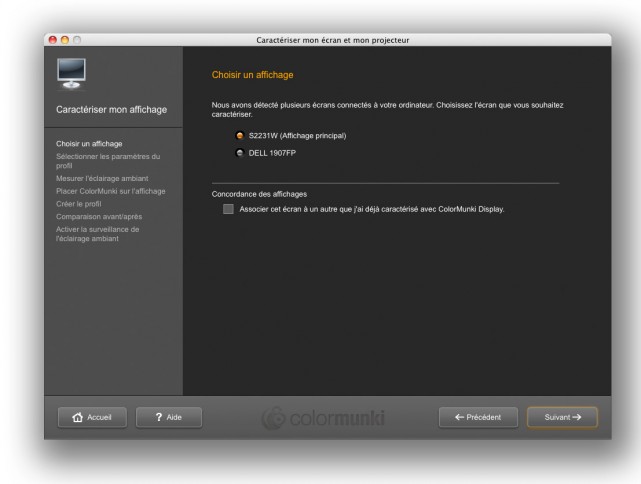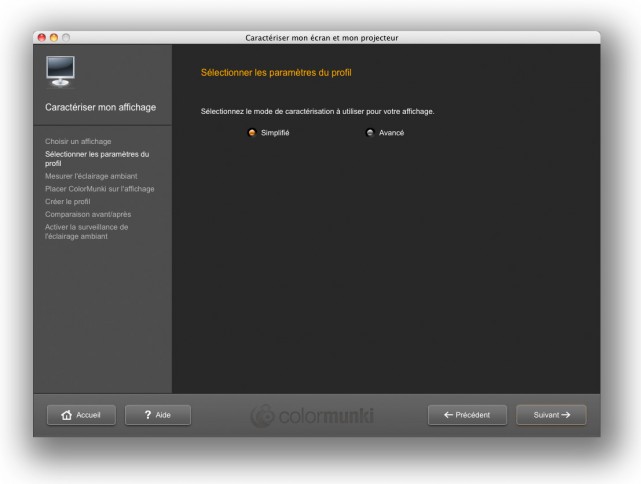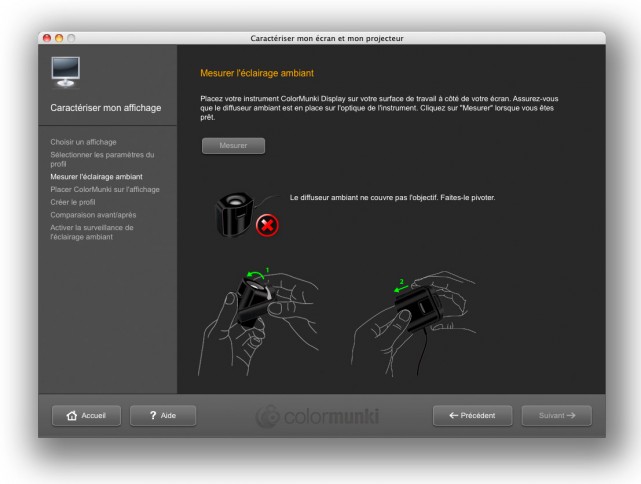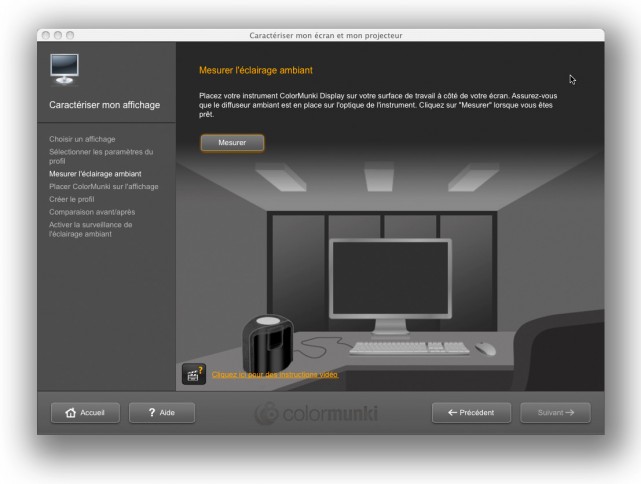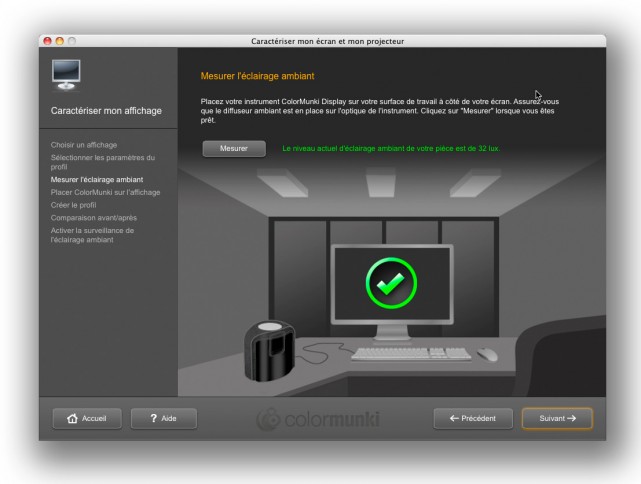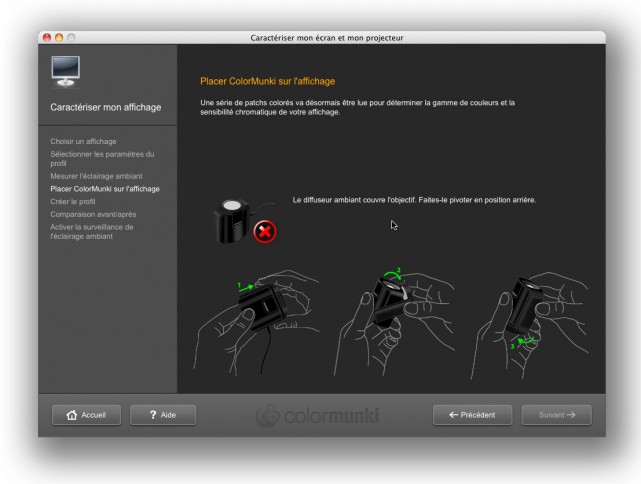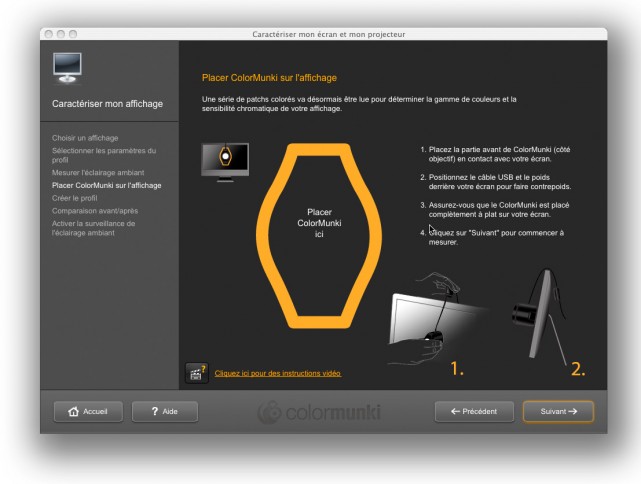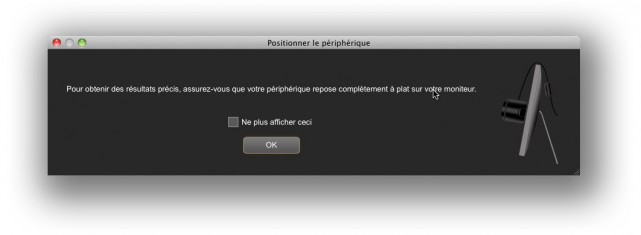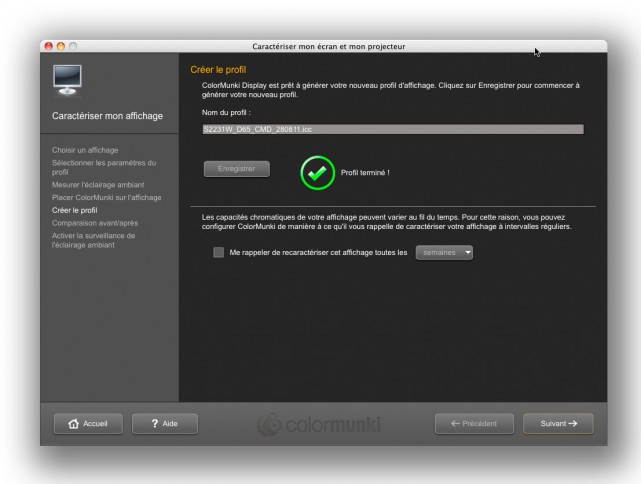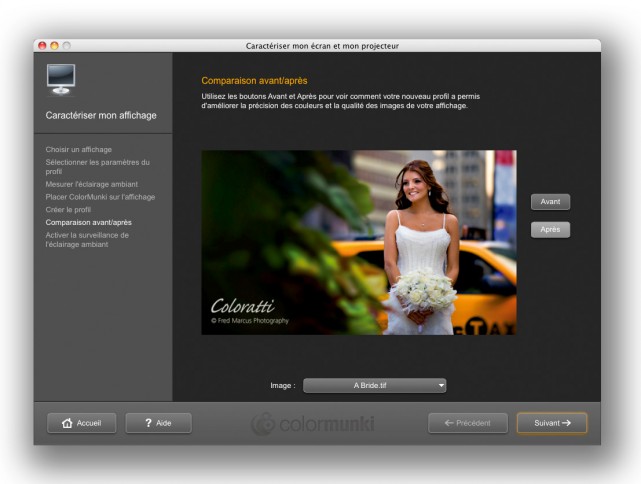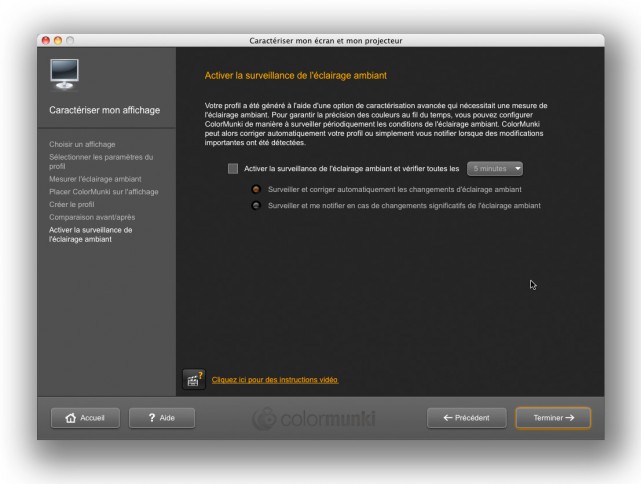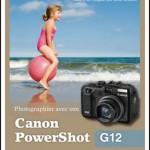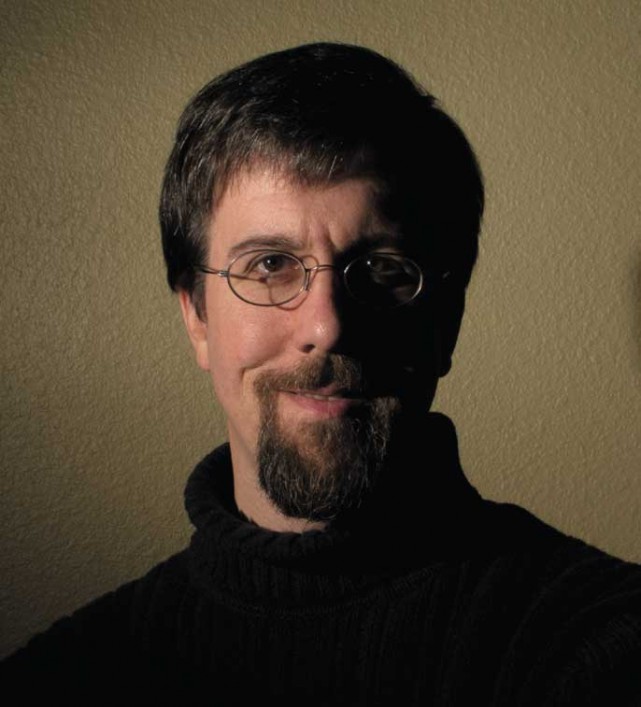Filtres de densité neutre : Hoya ND 400 et Heliopan Variable ND 0,3-ND2,0 Slim
Publié le 19 septembre 2011 dans Articles et dossiers par Volker Gilbert

Hoya ND400 HMC
Le filtre Hoya ND 400 possède un coefficient fixe de x400, ce qui équivaut à une transmission réduite d’environ 9 IL. Il possède une monture qui produit du vignetage lorsque le filtre est adapté sur un objectif super grand-angle (focale inférieure ou égale à 24 mm). En revanche, il possède un filetage sur la face avant, permettant d’y monter un second filtre et/ou le bouchon de l’objectif. Son traitement multicouche “traditionnel” (HMC) est encore dépourvu des caractéristiques d’un traitement moderne (repoussant l’humidité, la poussière et résistant mieux aux rayures). Lorsqu’il est en place, il est impossible d’effectuer la mise au point et la composition à travers un viseur reflex.
En mode LiveView, la transmission très réduite nécessite une amplification très forte de l’image qui se traduit par un fourmillement en plein jour ou une image inexploitable lorsque la lumière est défaillante. La mise au point et la composition doivent être effectuées avant la mise en place du filtre. Le filtre Hoya ND 400 provoque une dominante jaune qu’il convient de compenser lors du développement des fichiers RAW. Avec un coefficient ND 2,6, il faut souvent calculer l’exposition à la main : l’obturateur de la plupart des boîtiers est limité à 30 secondes pour la vitesse d’obturation la plus lente et lorsqu’on privilégie la profondeur du champ, ce seuil est souvent dépassé.
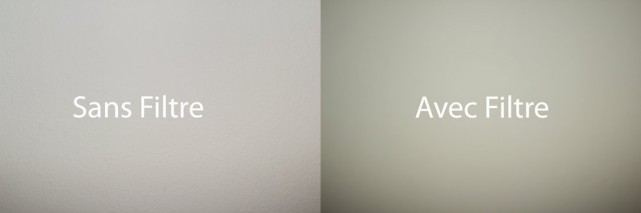
Notez la dominante jaune, qui est paradoxalement une caractéristique commune des filtres de densité “neutre”.